Windows 11 versi 22H2: Penjelajah Fail berubah
Dalam bahagian keempat siri ini, kita akan melihat pada alat pengurus fail lalai, File Explorer, dan perubahan yang Microsoft merancang untuk memperkenalkan dalam kemas kini Windows 11 2022.
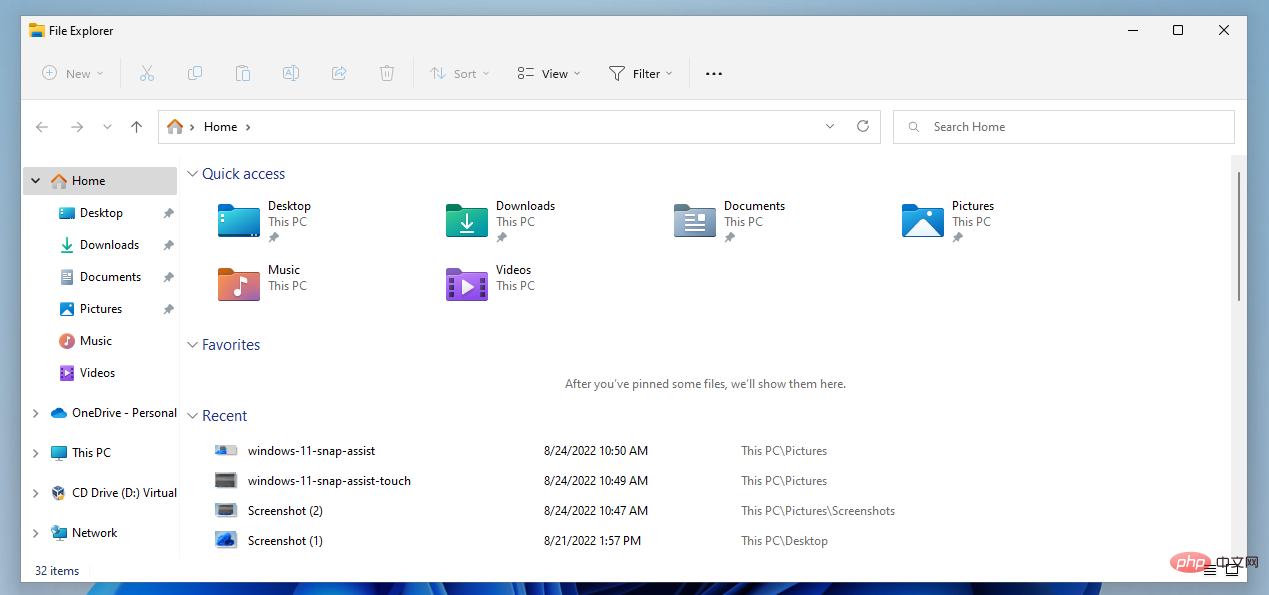
Apabila Microsoft melancarkan sistem pengendalian Windows 11 baharu pada 2021, ia membuat perubahan pada File Explorer dalam beberapa bidang utama. Salah satu perubahan yang paling ketara ialah pengenalan menu konteks padat, yang Papar Fail Explorer secara lalai.
Petua: Berikut ialah arahan untuk memulihkan menu konteks Explorer File klasik dalam Windows 11.
Perubahan ini bukan satu-satunya, kerana Microsoft telah memudahkan bar alat utama File Explorer, yang menyebabkan banyak item hanya boleh diakses selepas satu atau dua klik tambahan.
Pengguna Windows yang berharap Microsoft akan menangani isu ini dalam kemas kini ciri yang akan datang akan kecewa. Terdapat perubahan lain walaupun, dan perenggan berikut menyerlahkan semua perubahan penting dalam File Explorer.
Fail Explorer dalam Kemas Kini Windows 11 2022
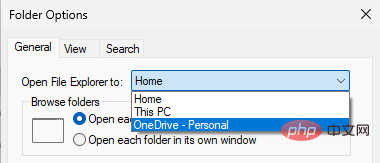
Begini cara untuk mengkonfigurasi:
- Buka peranti File Explorer.
- Pilih Menu > Pilihan daripada bar alat utama di bahagian atas (menu ialah tiga titik).
- Buka menu di sebelah "Buka Penjelajah Fail untuk" dalam tetingkap Folder Options untuk memilih:
- Home: dipilih secara lalai.
- PC ini: Menunjukkan akses pantas kepada folder dan semua pemacu yang disambungkan.
- OneDrive: Paparkan kandungan OneDrive.
OneDrive tiada daripada versi keluaran sistem pengendalian Windows 11. Pembekal penyegerakan fail lain juga boleh menambah perkhidmatan mereka pada menu supaya pengguna boleh memilihnya sebagai halaman permulaan apabila membuka File Explorer.
Pilihan Folder menyenaraikan satu lagi ciri baharu dalam kemas kini Windows 11 2022. Pilihan untuk memaparkan fail daripada Office.com didayakan secara lalai.
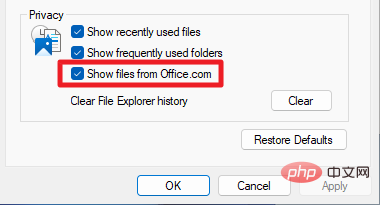
Pengguna Windows 11 yang tidak diingini boleh menyahtanda "Tunjukkan fail daripada Office.com" untuk melumpuhkan ciri dan mengalih keluar senarai fail daripada Office.com.
Pratonton Folder
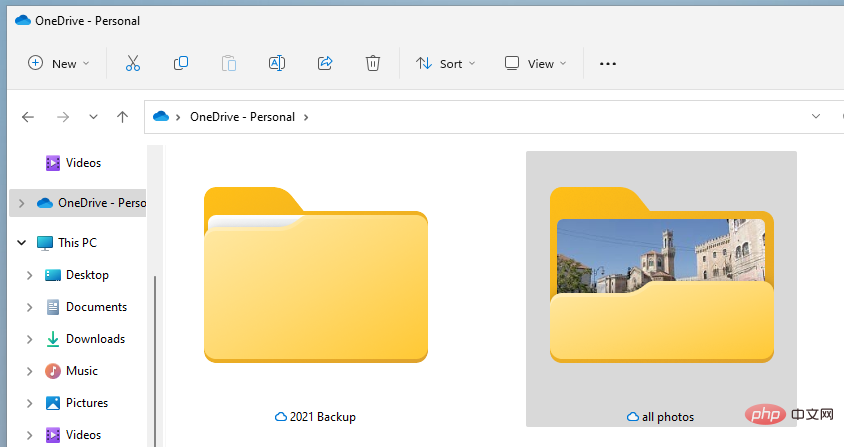
Kemudian ciri pratonton folder kembali dalam kemas kini ciri Windows 11 yang akan datang. Microsoft melancarkan Windows 11 tanpanya.
Pada asasnya, apa yang dilakukannya ialah menyediakan pratonton kandungan folder dalam ikon folder. Jika folder mengandungi imej, salah satu imej mungkin muncul sebagai lakaran kecil dalam ikon folder itu sendiri.
Jenis fail lain juga mungkin muncul sebagai pratonton. Aplikasi muncul sebagai ikon aplikasi lalai, dan dokumen Office muncul sebagai pratonton salah satu dokumen. Jenis fail lain mungkin tidak muncul sebagai pratonton sama sekali, atau mungkin hanya menunjukkan ikon generik.
Walau bagaimanapun, ia mungkin meningkatkan pengalaman pengguna Windows 11 yang menggunakan File Explorer untuk menyemak imbas imej atau koleksi media mereka.
Pintasan dan menu konteks
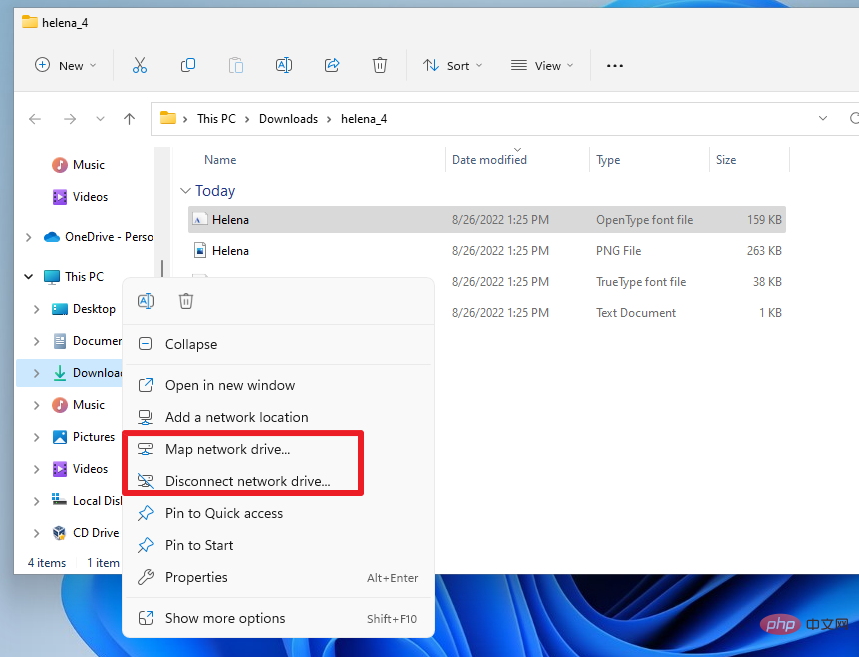
Microsoft telah menambah baik pintasan menu konteks penuh dalam Windows 11 versi 22H2. Pengguna Windows 11 boleh menggunakan pintasan Shift-F10 untuk memaparkan menu konteks penuh untuk fail, folder atau pemacu yang dipilih.
Dalam kemas kini ciri baharu, pengguna juga boleh menahan kekunci Shift dan klik kanan item untuk memaparkan menu konteks penuh serta-merta, memintas menu padat.
Shift-F10 masih menjadi pilihan untuk pengguna papan kekunci sahaja, tetapi Shift-Right-Click meningkatkan pengalaman untuk pengguna Windows yang lebih suka menggunakan tetikus.
Menu konteks klik kanan padat menunjukkan beberapa pilihan baharu apabila item tertentu aktif. Fail fon .inf dan .cer kini memaparkan pilihan pemasangan baharu dalam menu konteks untuk menambah baik proses pemasangan bagi fail ini.
Klik kanan pada PC ini menunjukkan pilihan Pemacu Rangkaian Peta baharu dan Putuskan Sambungan Pemacu Rangkaian, dan klik kanan pada pemacu rangkaian yang disambungkan menunjukkan pemutusan sambungan serta-merta dalam kemas kini baharu.
Pilihan yang sama juga dipaparkan apabila anda mengklik kanan PC ini dalam anak tetingkap navigasi File Explorer.
Sesetengah item menu konteks mempunyai ikon baharu.
Pintasan papan kekunci baharu Ctrl-Shift-C menyalin laluan penuh fail atau folder yang dipilih ke papan keratan.
Perubahan lain
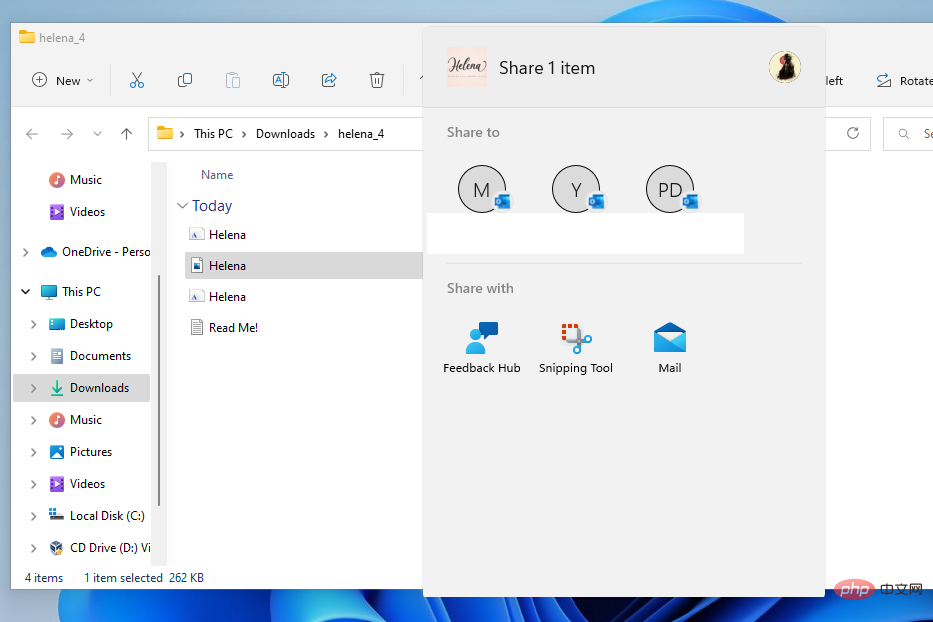
Ciri perkongsian disenaraikan sebagai salah satu pilihan yang tersedia dalam bar alat dan kini boleh memaparkan kenalan, orang berdekatan dan apl. Sebaik sahaja anda memilih kongsi, menu perkongsian dibuka serta-merta, menjadikannya lebih mudah untuk berkongsi dengan pengguna atau aplikasi yang kerap berkongsi kandungan.
Pilihan yang tersedia bergantung pada sama ada anda menggunakan akaun setempat atau akaun Microsoft dan aplikasi yang dipasang pada peranti anda.
Tab dalam Penjelajah Fail
Nampaknya tab tidak akan menjadi sebahagian daripada kemas kini Windows 11 2022, tetapi akan dihantar dalam kemas kini yang lebih kecil selepas kemas kini ciri pertama dikeluarkan.
Tab ialah salah satu ciri utama yang telah diusahakan oleh Microsoft sejak sekian lama. Apabila ciri itu tiba, pengguna Windows 11 akan dapat membuka berbilang folder dan pemacu yang berbeza dalam satu File Explorer, sama seperti cara penyemakan imbas tab berfungsi dalam penyemak imbas web moden.
Atas ialah kandungan terperinci Windows 11 versi 22H2: Penjelajah Fail berubah. Untuk maklumat lanjut, sila ikut artikel berkaitan lain di laman web China PHP!

Alat AI Hot

Undresser.AI Undress
Apl berkuasa AI untuk mencipta foto bogel yang realistik

AI Clothes Remover
Alat AI dalam talian untuk mengeluarkan pakaian daripada foto.

Undress AI Tool
Gambar buka pakaian secara percuma

Clothoff.io
Penyingkiran pakaian AI

Video Face Swap
Tukar muka dalam mana-mana video dengan mudah menggunakan alat tukar muka AI percuma kami!

Artikel Panas

Alat panas

Notepad++7.3.1
Editor kod yang mudah digunakan dan percuma

SublimeText3 versi Cina
Versi Cina, sangat mudah digunakan

Hantar Studio 13.0.1
Persekitaran pembangunan bersepadu PHP yang berkuasa

Dreamweaver CS6
Alat pembangunan web visual

SublimeText3 versi Mac
Perisian penyuntingan kod peringkat Tuhan (SublimeText3)

Topik panas
 1393
1393
 52
52
 1207
1207
 24
24
 Apakah perisian bonjour dan bolehkah ia dinyahpasang?
Feb 20, 2024 am 09:33 AM
Apakah perisian bonjour dan bolehkah ia dinyahpasang?
Feb 20, 2024 am 09:33 AM
Tajuk: Terokai perisian Bonjour dan cara menyahpasangnya Abstrak: Artikel ini akan memperkenalkan fungsi, skop penggunaan dan cara menyahpasang perisian Bonjour. Pada masa yang sama, ia juga akan diterangkan cara menggunakan alatan lain bagi menggantikan Bonjour bagi memenuhi keperluan pengguna. Pengenalan: Bonjour ialah perisian biasa dalam bidang teknologi komputer dan rangkaian. Walaupun ini mungkin tidak biasa bagi sesetengah pengguna, ia boleh menjadi sangat berguna dalam beberapa situasi tertentu. Jika anda telah memasang perisian Bonjour tetapi kini ingin menyahpasangnya, maka
 Apakah perisian crystaldiskmark? -Bagaimana menggunakan crystaldiskmark?
Mar 18, 2024 pm 02:58 PM
Apakah perisian crystaldiskmark? -Bagaimana menggunakan crystaldiskmark?
Mar 18, 2024 pm 02:58 PM
CrystalDiskMark ialah alat penanda aras HDD kecil untuk pemacu keras yang cepat mengukur kelajuan baca/tulis berurutan dan rawak. Seterusnya, biarkan editor memperkenalkan CrystalDiskMark kepada anda dan cara menggunakan crystaldiskmark~ 1. Pengenalan kepada CrystalDiskMark CrystalDiskMark ialah alat ujian prestasi cakera yang digunakan secara meluas yang digunakan untuk menilai kelajuan baca dan tulis serta prestasi pemacu keras mekanikal dan pemacu keadaan pepejal (SSD Prestasi I/O rawak. Ia adalah aplikasi Windows percuma dan menyediakan antara muka mesra pengguna dan pelbagai mod ujian untuk menilai aspek prestasi cakera keras yang berbeza dan digunakan secara meluas dalam ulasan perkakasan
 Apa yang perlu dilakukan jika WPS Office tidak boleh membuka fail PPT - Apa yang perlu dilakukan jika WPS Office tidak boleh membuka fail PPT
Mar 04, 2024 am 11:40 AM
Apa yang perlu dilakukan jika WPS Office tidak boleh membuka fail PPT - Apa yang perlu dilakukan jika WPS Office tidak boleh membuka fail PPT
Mar 04, 2024 am 11:40 AM
Baru-baru ini, ramai rakan bertanya kepada saya apa yang perlu dilakukan sekiranya WPSOffice tidak dapat membuka fail PPT Seterusnya, mari kita belajar bagaimana untuk menyelesaikan masalah WPSOffice tidak dapat membuka fail PPT. 1. Mula-mula buka WPSOffice dan masukkan halaman utama, seperti yang ditunjukkan dalam rajah di bawah. 2. Kemudian masukkan kata kunci "pembaikan dokumen" dalam bar carian di atas, dan kemudian klik untuk membuka alat pembaikan dokumen, seperti yang ditunjukkan dalam rajah di bawah. 3. Kemudian import fail PPT untuk pembaikan, seperti yang ditunjukkan dalam rajah di bawah.
![Perisian Corsair iCUE tidak mengesan RAM [Tetap]](https://img.php.cn/upload/article/000/465/014/170831448976874.png?x-oss-process=image/resize,m_fill,h_207,w_330) Perisian Corsair iCUE tidak mengesan RAM [Tetap]
Feb 19, 2024 am 11:48 AM
Perisian Corsair iCUE tidak mengesan RAM [Tetap]
Feb 19, 2024 am 11:48 AM
Artikel ini akan meneroka perkara yang boleh dilakukan oleh pengguna apabila perisian CorsairiCUE tidak mengenali RAM dalam sistem Windows. Walaupun perisian CorsairiCUE direka untuk membenarkan pengguna mengawal pencahayaan RGB komputer mereka, sesetengah pengguna mendapati bahawa perisian itu tidak berfungsi dengan betul, mengakibatkan ketidakupayaan untuk mengesan modul RAM. Mengapa ICUE tidak mengambil ingatan saya? Sebab utama mengapa ICUE tidak dapat mengenal pasti RAM dengan betul biasanya berkaitan dengan konflik perisian latar belakang Selain itu, tetapan tulis SPD yang salah juga boleh menyebabkan masalah ini. Isu dengan perisian CorsairIcue tidak mengesan RAM telah diperbaiki Jika perisian CorsairIcue tidak mengesan RAM pada komputer Windows anda, sila gunakan cadangan berikut.
 Tutorial penggunaan CrystalDiskinfo-Apakah perisian CrystalDiskinfo?
Mar 18, 2024 pm 04:50 PM
Tutorial penggunaan CrystalDiskinfo-Apakah perisian CrystalDiskinfo?
Mar 18, 2024 pm 04:50 PM
CrystalDiskInfo ialah perisian yang digunakan untuk menyemak peranti perkakasan komputer Dalam perisian ini, kita boleh menyemak perkakasan komputer kita sendiri, seperti kelajuan membaca, mod penghantaran, antara muka, dll.! Jadi sebagai tambahan kepada fungsi ini, bagaimana untuk menggunakan CrystalDiskInfo dan apakah sebenarnya CrystalDiskInfo Izinkan saya menyelesaikannya untuk anda! 1. Asal Usul CrystalDiskInfo Sebagai salah satu daripada tiga komponen utama hos komputer, pemacu keadaan pepejal ialah medium storan komputer dan bertanggungjawab untuk penyimpanan data komputer Pemacu keadaan pepejal yang baik boleh mempercepatkan pembacaan fail dan mempengaruhi pengalaman pengguna. Apabila pengguna menerima peranti baharu, mereka boleh menggunakan perisian pihak ketiga atau SSD lain untuk
 Bagaimana untuk menetapkan kenaikan papan kekunci dalam Adobe Illustrator CS6 - Bagaimana untuk menetapkan kenaikan papan kekunci dalam Adobe Illustrator CS6
Mar 04, 2024 pm 06:04 PM
Bagaimana untuk menetapkan kenaikan papan kekunci dalam Adobe Illustrator CS6 - Bagaimana untuk menetapkan kenaikan papan kekunci dalam Adobe Illustrator CS6
Mar 04, 2024 pm 06:04 PM
Ramai pengguna menggunakan perisian Adobe Illustrator CS6 di pejabat mereka, jadi adakah anda tahu bagaimana untuk menetapkan kenaikan papan kekunci dalam Adobe Illustrator CS6 Kemudian, editor akan membawakan kepada anda kaedah menetapkan kenaikan papan kekunci dalam Adobe Illustrator CS6 Pengguna yang berminat boleh lihat di bawah. Langkah 1: Mulakan perisian Adobe Illustrator CS6, seperti yang ditunjukkan dalam rajah di bawah. Langkah 2: Dalam bar menu, klik perintah [Edit] → [Keutamaan] → [Umum] dalam urutan. Langkah 3: Kotak dialog [Keyboard Increment] muncul, masukkan nombor yang diperlukan dalam kotak teks [Keyboard Increment], dan akhirnya klik butang [OK]. Langkah 4: Gunakan kekunci pintasan [Ctrl]
 Apakah jenis perisian bonjour Adakah ia berguna?
Feb 22, 2024 pm 08:39 PM
Apakah jenis perisian bonjour Adakah ia berguna?
Feb 22, 2024 pm 08:39 PM
Bonjour ialah protokol rangkaian dan perisian yang dilancarkan oleh Apple untuk menemui dan mengkonfigurasi perkhidmatan rangkaian dalam rangkaian kawasan setempat. Peranan utamanya ialah untuk menemui dan berkomunikasi secara automatik antara peranti yang disambungkan dalam rangkaian yang sama. Bonjour pertama kali diperkenalkan dalam versi MacOSX10.2 pada tahun 2002, dan kini dipasang dan didayakan secara lalai dalam sistem pengendalian Apple. Sejak itu, Apple telah membuka teknologi Bonjour kepada pengeluar lain, jadi banyak sistem pengendalian dan peranti lain juga boleh menyokong Bonjour.
 Bagaimana untuk menyelesaikan percubaan perisian yang tidak serasi untuk dimuatkan dengan Edge?
Mar 15, 2024 pm 01:34 PM
Bagaimana untuk menyelesaikan percubaan perisian yang tidak serasi untuk dimuatkan dengan Edge?
Mar 15, 2024 pm 01:34 PM
Apabila kami menggunakan penyemak imbas Edge, kadangkala perisian yang tidak serasi cuba dimuatkan bersama, jadi apa yang sedang berlaku? Biarkan tapak ini dengan teliti memperkenalkan kepada pengguna cara menyelesaikan masalah cuba memuatkan perisian yang tidak serasi dengan Edge. Cara menyelesaikan perisian yang tidak serasi yang cuba dimuatkan dengan Edge Solution 1: Cari IE dalam menu mula dan akses terus dengan IE. Penyelesaian 2: Nota: Mengubah suai pendaftaran boleh menyebabkan kegagalan sistem, jadi kendalikan dengan berhati-hati. Ubah suai parameter pendaftaran. 1. Masukkan regedit semasa operasi. 2. Cari laluan\HKEY_LOCAL_MACHINE\SOFTWARE\Policies\Micros



